Máy ảo ngày nay phổ biến trong các doanh nghiệp do những lợi ích như bảo trì dễ dàng, tiện nghi cho nhiều hệ điều hành, tính độc lập với hệ thống vật lý và hơn thế nữa. Nó lưu trữ dữ liệu Máy ảo của mình trong các tệp Đĩa cứng Ảo một cách an toàn. Tuy nhiên, dữ liệu này cũng dễ bị ảnh hưởng bởi rủi ro bị hỏng và mất dữ liệu. Đôi khi, đó là lỗi của người dùng, đôi khi lại là những hoạt động không mong muốn dẫn đến mất dữ liệu từ Máy ảo. Hầu hết thời gian, tham nhũng tạo ra khó khăn trong việc tải tệp cơ sở dữ liệu Máy ảo.
Trong tất cả các tình huống này, dữ liệu cần được phục hồi nếu nó là quan trọng đối với doanh nghiệp. Dịch vụ kế toán tại Hà Nội sẽ thảo luận về những cách hữu ích để khôi phục dữ liệu bị mất từ Máy ảo. Trước đó, hãy cho ketoanmvb biết những lý do có thể gây ra mất dữ liệu từ Máy ảo.
Các nguyên nhân khác nhau gây mất dữ liệu từ Máy ảo
Chúng tôi có thể coi các lý do sau là nguyên nhân dẫn đến việc mất dữ liệu từ Máy ảo.
- Xóa cố ý / tình cờ
- Tắt máy hoặc hệ thống đột ngột
- Tệp chỉ mục bị hỏng
- Hypervisor bị lỗi
- Định dạng ổ đĩa
- RAID bị hỏng
- Sự cố trong phần cứng
- Đĩa cứng bị hỏng
Có cách thủ công nào để khôi phục dữ liệu bị mất từ Máy ảo không?
Các định dạng tệp phổ biến nhất của Máy ảo – tệp VHD và VMDK – dễ bị hỏng và các vấn đề khác, dẫn đến mất dữ liệu cuối cùng. Tệp VHD là viết tắt của tệp Virtual Hard Disk sao chép dữ liệu của ổ cứng vật lý như các tệp và thư mục bên trong phân vùng ổ đĩa. Tệp VMDK là viết tắt của tệp Virtual Machine Disk. Nó là nơi chứa các ổ đĩa cứng ảo được sử dụng bởi các máy ảo như VMware Workstation và VirtualBox.
Theo cách thủ công, bạn có thể khôi phục dữ liệu bị mất từ Máy ảo một cách dễ dàng thông qua bảng điều khiển web của nó nếu bạn có bản sao lưu cập nhật hợp lệ cùng với mình, nhưng nếu không có bản sao lưu, bạn cần phải thực hiện các giải pháp khôi phục khác.
Bất cứ khi nào tệp bị xóa khỏi Máy ảo, tệp đó sẽ không còn để sử dụng nhưng có sẵn để phục hồi trừ khi các cung của nó không bị ghi đè bằng thông tin mới. Bạn có thể áp dụng quy trình thủ công sau để khôi phục dữ liệu bị mất từ Máy ảo.
- Tạo một máy chủ ảo mới.
- Thêm một ổ cứng mới vào máy chủ này.
- Đi đến Cài đặt, chọn đĩa cứng đã tạo.
- Duyệt qua vị trí của tệp VHD bị hỏng.
- Bấm vào Đĩa ảo Thuật sĩ. Tại đây, hãy nhấp vào gọn nhẹ Lựa chọn. Chọn tùy chọn “Chuyển đổi nó thành một đĩa cứng ảo có kích thước cố định”.
- Bây giờ, hãy lưu tệp VHD với một tên khác.
- Quá trình nén tập tin sẽ được hoàn thành sau một thời gian.
- Sao chép tệp VHD này vào vị trí máy chủ ban đầu.
- Gắn tệp VHD vào máy chủ gốc và kiểm tra dữ liệu bị mất.
Phương pháp thủ công trên để khôi phục dữ liệu bị mất từ Máy ảo là khả thi nhưng không đáng tin cậy. Không có xác nhận rằng dữ liệu bị mất sẽ được lấy lại. Vì vậy, bạn có thể thử nếu có thời gian; nếu không, bạn có thể tìm một giải pháp dễ dàng và đáng tin cậy để khôi phục dữ liệu bị mất từ Máy ảo của mình. Để khôi phục dữ liệu từ các tệp VHD, bạn có thể thử Kernel cho Phục hồi VHD. Công cụ khôi phục toàn bộ dữ liệu từ các phân vùng tệp VHD / VHDX bị hỏng và lưu vào vị trí ổ đĩa hệ thống mong muốn. Hãy để chúng tôi hiểu rõ hơn về nó với các bước làm việc của nó. Trước tiên, bạn cần tải xuống và cài đặt công cụ Kernel for VHD Recovery trên hệ thống của mình, sau đó chạy quy trình sau theo từng bước.
-
- Khởi chạy công cụ Kernel for VHD Recovery trên hệ thống của bạn.
- Trên Màn hình Chào mừng, hãy nhấp vào Lựa chọn và thêm tệp VHD hoặc VHDX bị hỏng từ ổ đĩa hệ thống của bạn. Chọn chế độ quét là Quét nhanh. (Bạn cũng có thể chọn các chế độ khác, dựa trên yêu cầu của bạn).
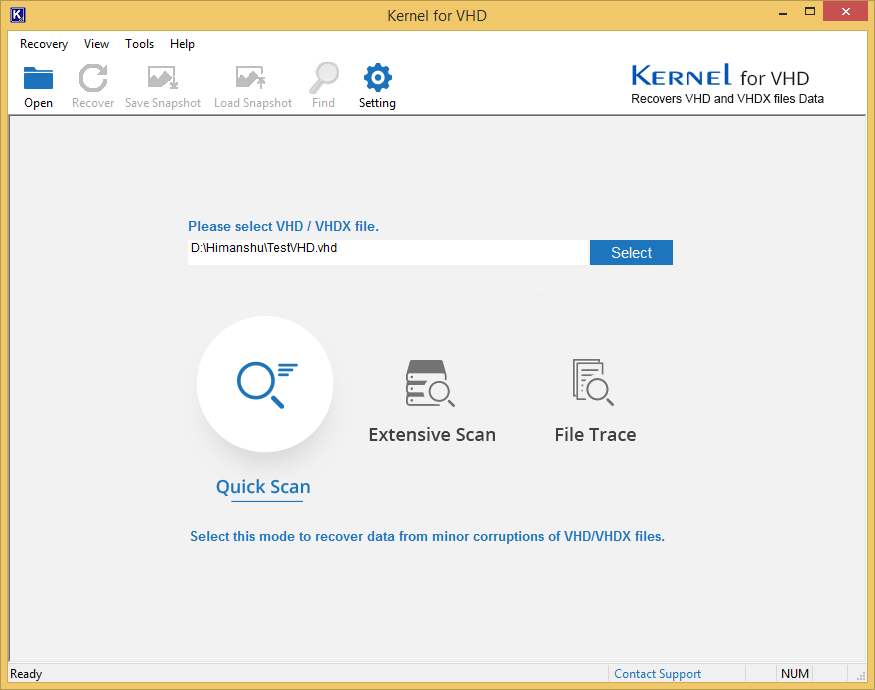
-
- Chọn đĩa cứng tệp VHD từ bảng điều khiển bên trái và nhấp vào Kế tiếp.
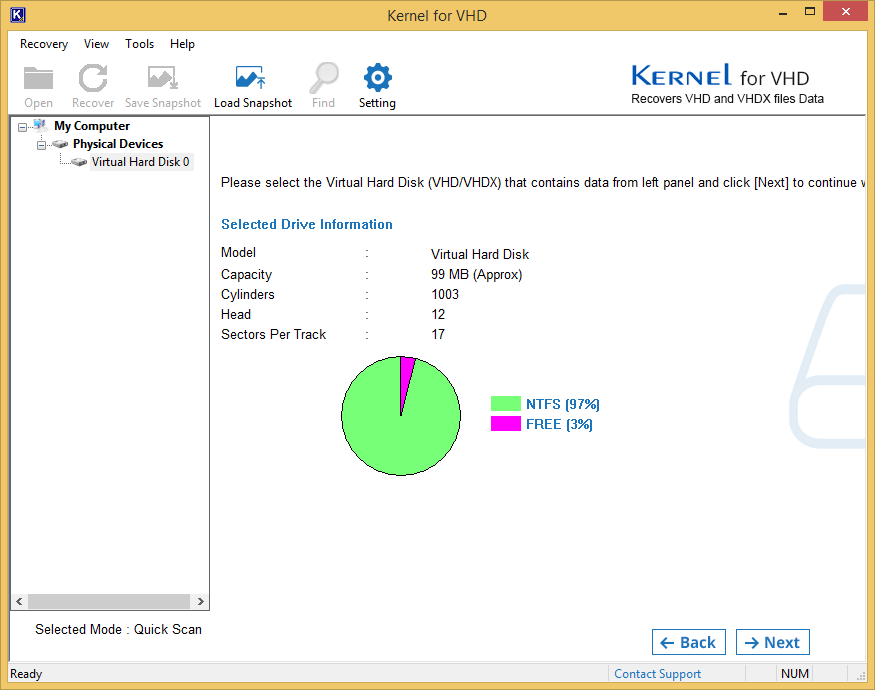
-
- Chọn phân vùng đĩa cứng từ bảng điều khiển bên trái, đọc chi tiết của nó trên bảng điều khiển bên phải và nhấp vào Quét để bắt đầu quá trình quét.
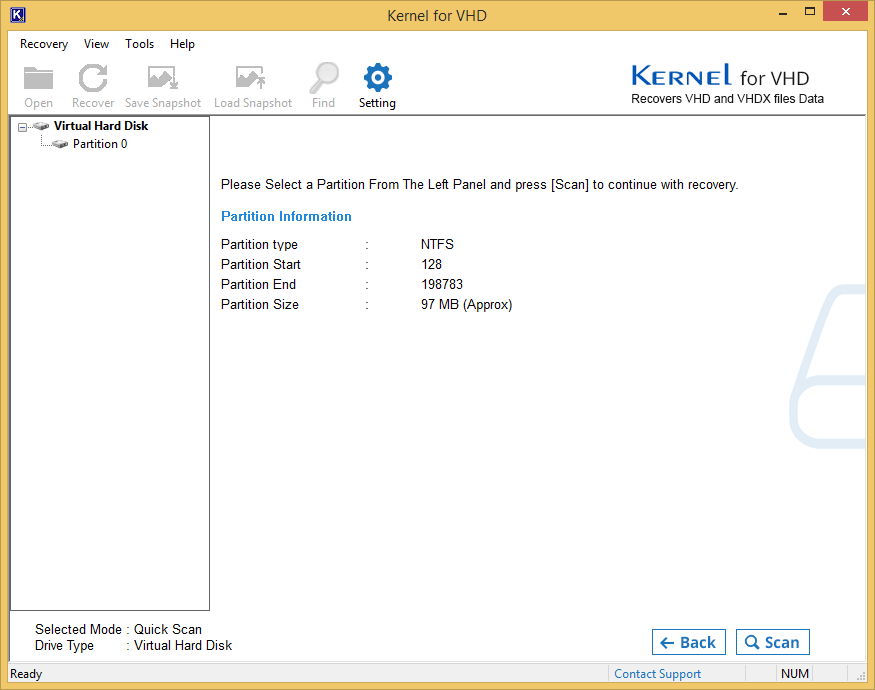
-
- Khi quá trình quét hoàn tất, toàn bộ nội dung của tệp VHD sẽ được truy xuất và bạn có thể xem trước trực tiếp tệp đã chọn. Sau khi kiểm tra bản xem trước, hãy chọn thư mục trên bảng điều khiển bên trái và sau đó nhấp vào Bình phục Lựa chọn. Cung cấp đích lưu trên hệ thống của bạn cho tệp VHD / VHDX đã khôi phục và nhấp vào đồng ý.
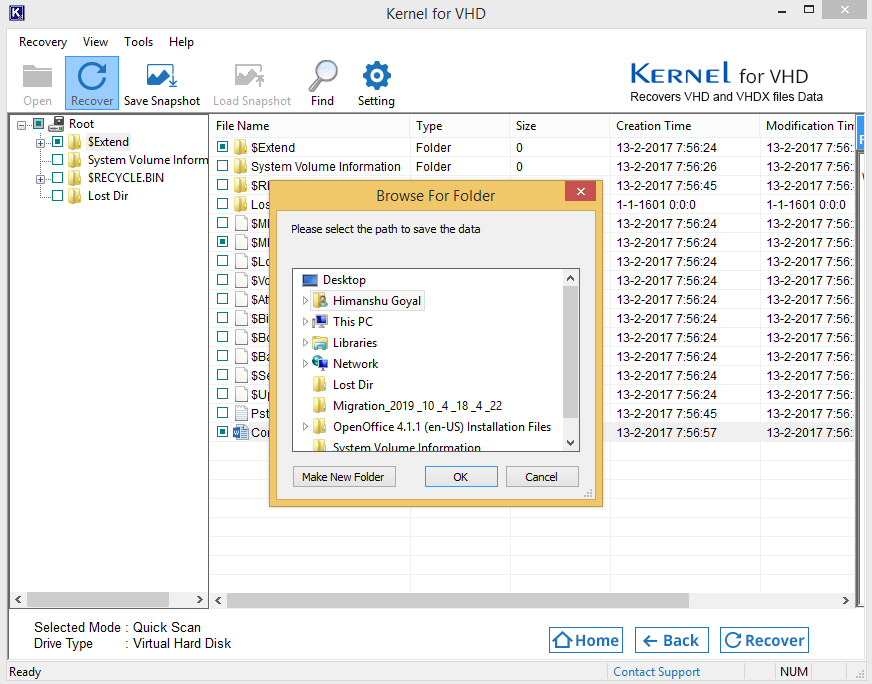
-
- Các tệp sẽ được lưu, hiển thị một thông báo xác nhận.
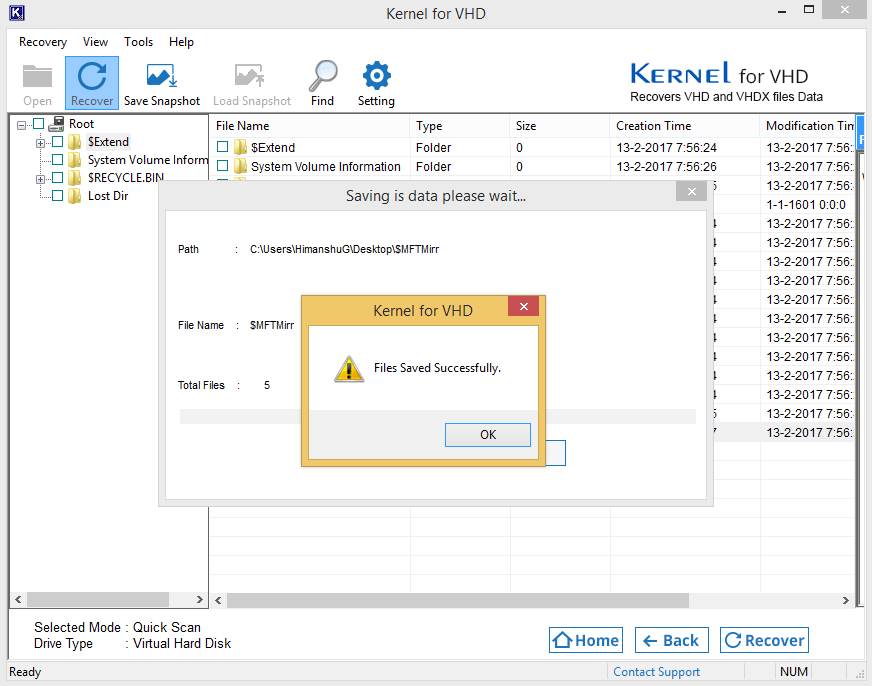
Ngoài ra, chúng tôi mô tả một giải pháp chuyên nghiệp để khôi phục dữ liệu từ các tệp VMDK.
Khôi phục dữ liệu bị mất từ máy ảo với công cụ khôi phục Kernel VMDK
Công cụ Kernel VMDK Recovery là một tiện ích hữu ích để khôi phục tất cả các loại dữ liệu bị mất từ các tệp VMDK một cách dễ dàng. Nó quét kỹ lưỡng các phân vùng tệp VMDK và truy xuất dữ liệu. Dưới đây là giải thích đầy đủ về hoạt động của phần mềm với các bước làm việc.
Đầu tiên, hãy truy cập trang web chính thức của Kernel Phục hồi VMDK và sau đó tải xuống phiên bản miễn phí của công cụ. Cài đặt nó trên hệ thống của bạn, sẵn sàng với tệp VMDK của bạn, và sau đó làm theo các hướng dẫn đã cho.
-
- Khởi chạy cài đặt Kernel VMDK Recovery ứng dụng trên hệ thống của bạn.
- Trên màn hình bắt đầu, hãy nhấp vào Duyệt qua tùy chọn để duyệt và thêm tệp VMDK để khôi phục.
Sau khi thêm tệp VMDK từ vị trí ổ đĩa hệ thống, hãy nhấp vào Bình phục để bắt đầu quá trình.
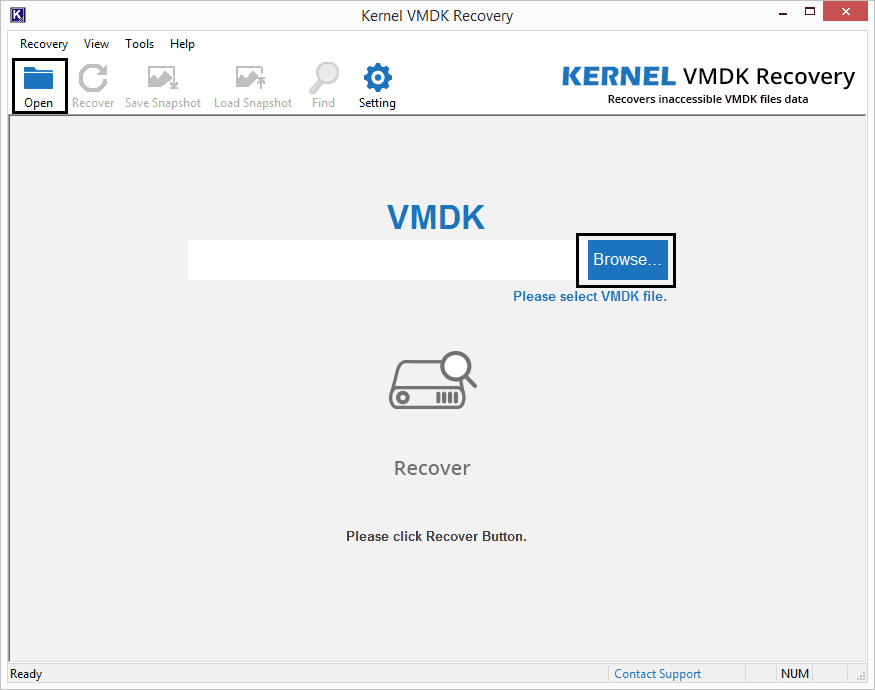
-
- Thông tin đầy đủ của ổ đĩa cứng ảo sẽ được hiển thị. Nhấp chuột Kế tiếp để tiếp tục.
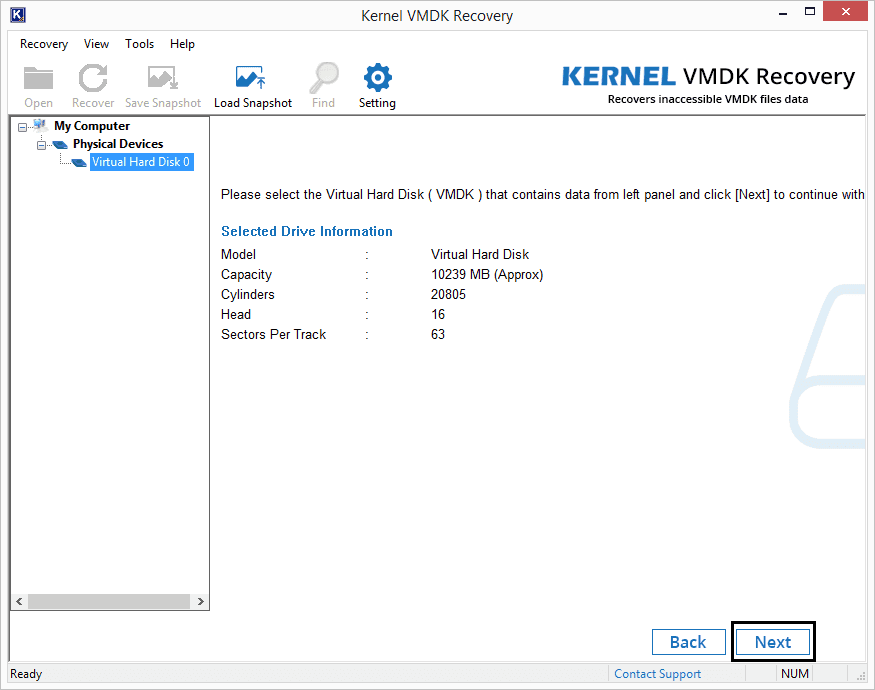
-
- Chọn loại phân vùng để quét và nhấp vào đồng ý.
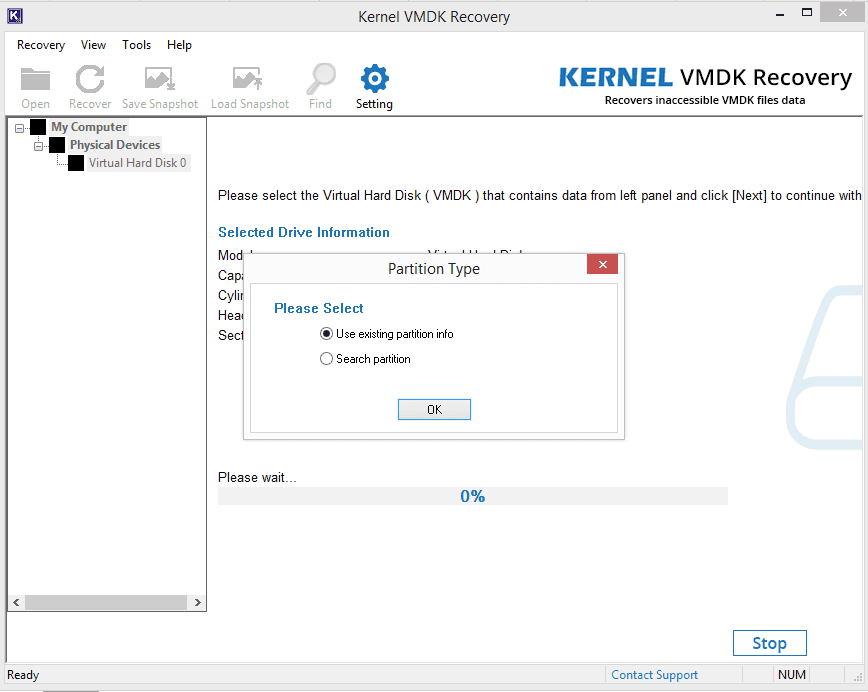
-
- Chọn phân vùng Đĩa cứng Ảo từ bảng điều khiển bên trái, đọc thông tin của nó từ bảng điều khiển bên phải và nhấp vào Quét tùy chọn để bắt đầu quá trình quét.
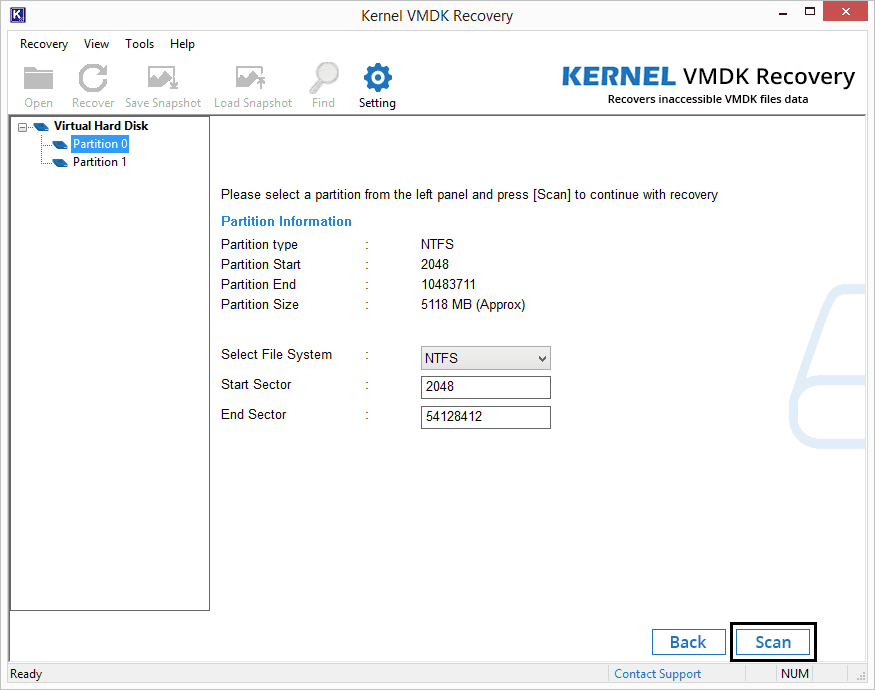
-
- Dữ liệu đầy đủ trong phân vùng tệp VMDK sẽ được nhận. Chọn thư mục từ bảng điều khiển bên trái và xem các tệp của nó trên bảng điều khiển bên phải. Tìm các tệp bị mất trong thư mục, chọn bất kỳ mục tệp nào và xem bản xem trước hoàn chỉnh của nó cùng với. Chọn các thư mục từ bảng điều khiển bên trái và nhấp vào Bình phục.
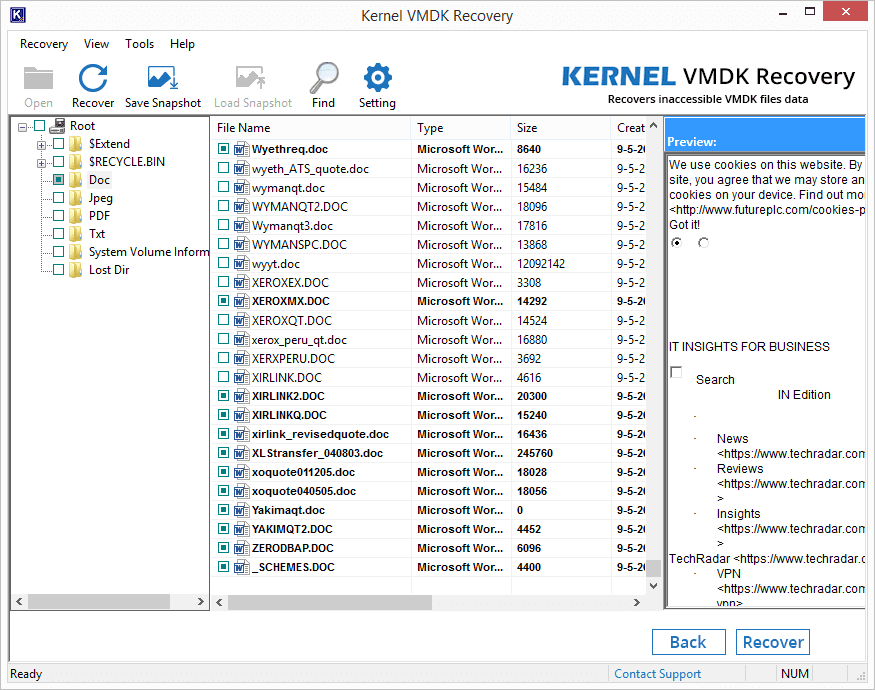
-
- Chọn các tùy chọn trong Cài đặt khôi phục nhu la Các vùng để đọc trong một lần thử, Cài đặt tệp trùng lặp, Cài đặt tệp đã xóa, và sau đó nhấp vào đồng ý.
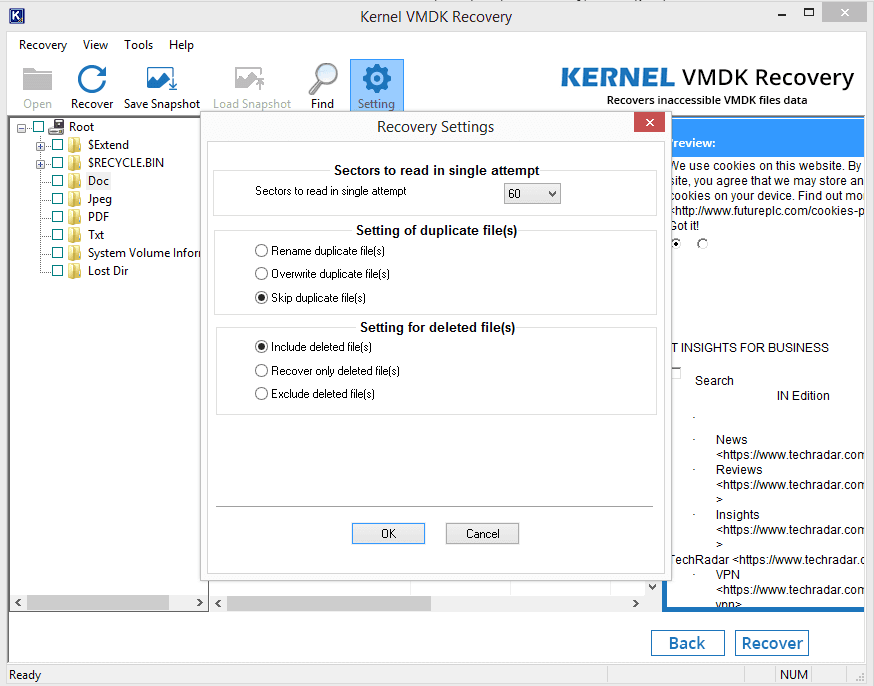
-
- Bạn có thể dùng Tìm thấy ở trên cùng để tìm kiếm các tệp cụ thể theo bất kỳ mẫu tìm kiếm nào, sau đó chọn các tệp và nhấp vào Lưu tệp đã chọn tùy chọn để lưu nó từ đó.
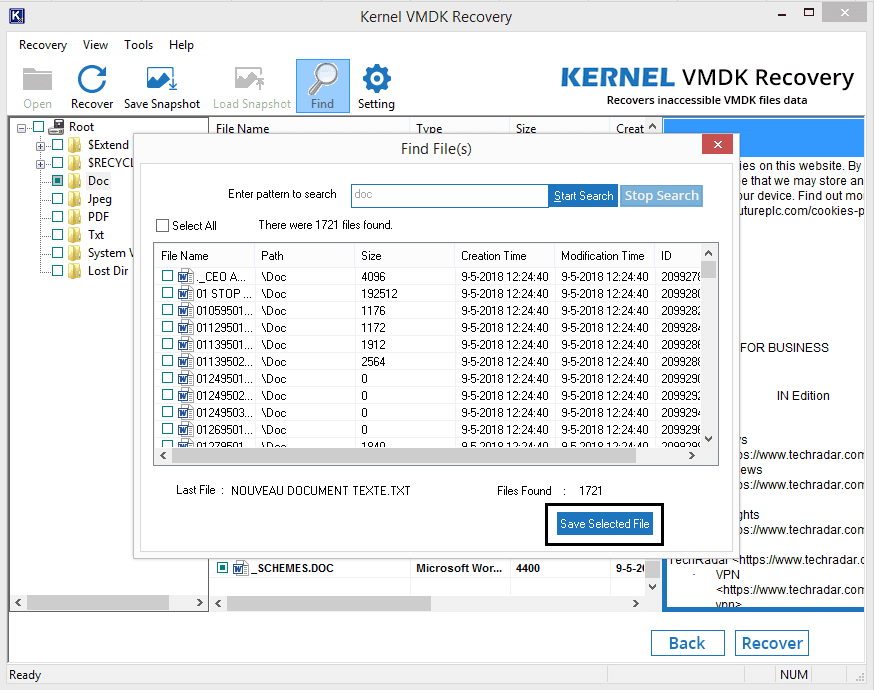
-
- Duyệt thư mục mong muốn để lưu tệp VMDK và nhấp vào đồng ý.
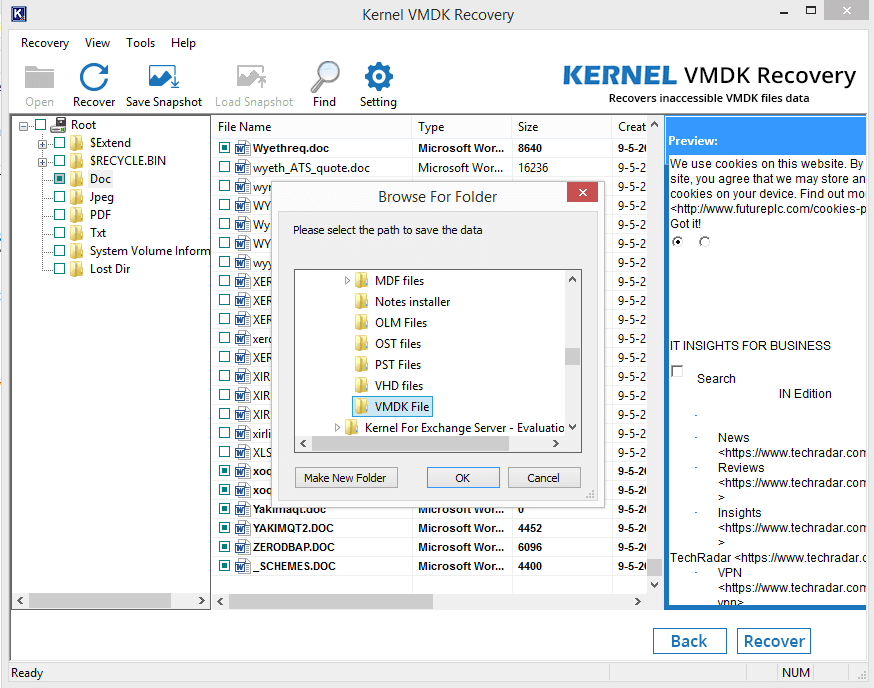
-
- Tệp sẽ được lưu tại vị trí và thông báo xác nhận sẽ được hiển thị.
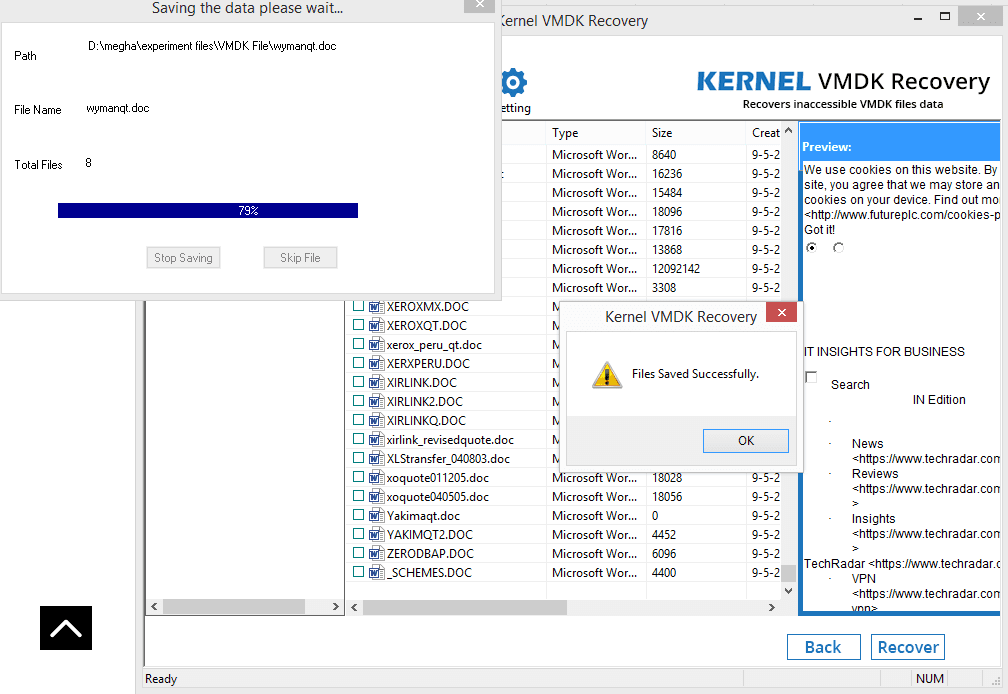
Bây giờ, chúng ta có thể liệt kê các tính năng của công cụ Kernel VMDK Recovery.
Phục hồi phân vùng: Khôi phục bị mất từ các phân vùng tệp VMDK bị hỏng.
Thông tin về ổ đĩa: Hiển thị chi tiết đầy đủ về phân vùng và ổ đĩa cứng ảo.
Xem trước độc quyền: Xem trước chi tiết các mục tệp VMDK đã truy xuất.
Tìm bộ lọc: Một tùy chọn bộ lọc để tìm kiếm các tệp.
Cài đặt khôi phục: Nhiều cài đặt khôi phục – Các vùng để đọc và các hành động mong muốn trên các mục tệp trùng lặp và đã xóa.
Tiết kiệm sự tiện lợi: Dễ dàng lưu các tệp đã chọn vào vị trí mong muốn và thêm tùy chọn để tạo một thư mục mới để lưu.
Ketoanmvb – Dịch vụ kế toán trọn gói giá rẻ dành cho doanh nghiệp
The post Cách khôi phục dữ liệu bị mất từ máy ảo appeared first on Dịch Vụ kế toán tại Hà Nội | Uy tín - Chất lượng | KetoanMVB.
source https://ketoanmvb.com/cach-khoi-phuc-du-lieu-bi-mat-tu-%e2%80%8b%e2%80%8bmay-ao.html
Không có nhận xét nào:
Đăng nhận xét